免费资源下载
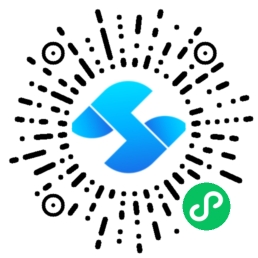
一、项目概述
在现代网页设计中,响应式导航栏是每个网站的核心组件。本教程将带您逐步实现一个具有以下特性的导航栏:
- 桌面端水平布局与移动端垂直布局的自动切换
- 平滑的悬停和点击动画效果
- 无需JavaScript的纯CSS移动菜单实现
- 符合WAI-ARIA无障碍访问标准
二、HTML结构搭建
首先创建语义化的HTML5结构,注意使用<nav>标签和ARIA属性:
<nav class="navbar" aria-label="Main navigation">
<div class="navbar-container">
<a href="/" rel="external nofollow" rel="external nofollow" class="brand">MySite</a>
<input type="checkbox" id="mobile-toggle" class="mobile-toggle">
<label for="mobile-toggle" class="mobile-button">
<span class="hamburger"></span>
</label>
<ul class="nav-menu">
<li><a href="/features" rel="external nofollow" rel="external nofollow" >Features</a></li>
<li><a href="/pricing" rel="external nofollow" rel="external nofollow" >Pricing</a></li>
<li><a href="/about" rel="external nofollow" rel="external nofollow" >About</a></li>
<li><a href="/contact" rel="external nofollow" rel="external nofollow" >Contact</a></li>
</ul>
</div>
</nav>关键点说明:
- 使用
checkbox hack技术实现纯CSS的移动菜单切换 - 品牌标识使用
<a>标签包裹以便点击返回首页 - 导航项使用无序列表实现,符合语义化标准
三、CSS样式实现
下面是核心CSS实现(已精简关键部分):
.navbar {
background-color: #2c3e50;
color: white;
padding: 1rem 0;
}
.navbar-container {
max-width: 1200px;
margin: 0 auto;
display: flex;
flex-wrap: wrap;
justify-content: space-between;
align-items: center;
padding: 0 2rem;
}
.brand {
font-size: 1.5rem;
font-weight: bold;
text-decoration: none;
color: white;
}
.nav-menu {
display: flex;
gap: 2rem;
list-style: none;
}
.nav-menu a {
color: white;
text-decoration: none;
position: relative;
padding: 0.5rem 0;
}
.nav-menu a::after {
content: '';
position: absolute;
bottom: 0;
left: 0;
width: 0;
height: 2px;
background-color: #e74c3c;
transition: width 0.3s ease;
}
.nav-menu a:hover::after {
width: 100%;
}
/* 移动端样式 */
@media (max-width: 768px) {
.nav-menu {
flex-direction: column;
width: 100%;
max-height: 0;
overflow: hidden;
transition: max-height 0.3s ease;
}
.mobile-toggle:checked ~ .nav-menu {
max-height: 500px;
padding: 1rem 0;
}
.mobile-button {
display: block;
cursor: pointer;
}
.hamburger {
display: block;
width: 25px;
height: 3px;
background: white;
position: relative;
}
.hamburger::before,
.hamburger::after {
content: '';
position: absolute;
width: 100%;
height: 100%;
background: white;
transition: all 0.3s ease;
}
.hamburger::before {
top: -8px;
}
.hamburger::after {
top: 8px;
}
.mobile-toggle:checked + .mobile-button .hamburger {
background: transparent;
}
.mobile-toggle:checked + .mobile-button .hamburger::before {
transform: rotate(45deg);
top: 0;
}
.mobile-toggle:checked + .mobile-button .hamburger::after {
transform: rotate(-45deg);
top: 0;
}
}技术亮点解析:
- Flex布局:主容器使用flex实现灵活的对齐方式
- 伪元素动画:使用
::after实现悬停下划线效果 - CSS过渡:所有交互效果都使用CSS transition实现平滑动画
- 移动优先:媒体查询处理移动端布局变化
四、进阶优化技巧
1. 无障碍优化
<nav aria-label="Main navigation" role="navigation">
<!-- 导航内容 -->
</nav>
<button aria-expanded="false" aria-controls="nav-menu">
<span class="sr-only">Menu</span>
</button>2. 深色模式适配
@media (prefers-color-scheme: dark) {
.navbar {
background-color: #1a1a1a;
border-bottom: 1px solid #333;
}
}3. 性能优化
.navbar {
will-change: transform;
position: sticky;
top: 0;
z-index: 1000;
}
.nav-menu a {
will-change: transform, opacity;
}五、完整代码演示
查看实际效果:
注意:上方为简化演示,实际效果请参考完整代码实现。
六、常见问题解答
Q1: 如何实现二级下拉菜单?
可以通过嵌套<ul>列表结合:hover伪类实现,但建议在移动端使用点击触发而非悬停。
Q2: 为什么我的移动菜单切换不流畅?
确保使用了transition属性并避免使用display: none,改用max-height或transform实现动画。
Q3: 如何添加搜索框到导航栏?
可以在.navbar-container中添加一个<form>元素,使用flex布局的order属性控制其位置。
七、延伸学习
掌握了基础导航栏实现后,您可以进一步学习:
- CSS Grid布局实现更复杂的导航结构
- 使用CSS变量实现主题切换功能
- 结合JavaScript实现滚动监听效果
- 学习Bootstrap或Tailwind等框架的导航组件实现原理
建议将本教程代码作为基础模板,根据实际项目需求进行扩展和定制。





